Cum de a crea o galerie video în WordPress (pas cu pas)
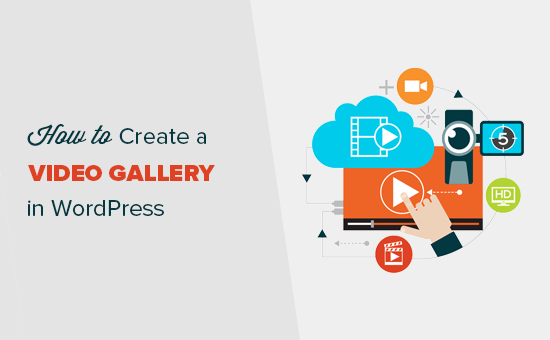
Recent, un utilizator ne-a întrebat cum să creăm o galerie video în WordPress. WordPress facilitează încorporarea videoclipurilor în postările de pe blog, dar nu vă permite să creați galerii video din cutie. În acest articol, vă vom arăta cum să creați cu ușurință o galerie video în WordPress.
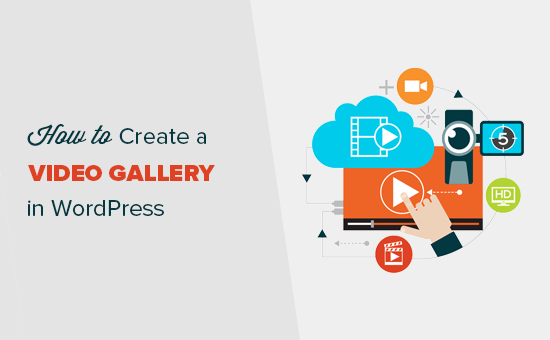
Când și de ce să creați o Galerie video în WordPress
WordPress facilitează încorporarea videoclipurilor în postările dvs. de blog prin introducerea pur și simplu în URL-urile video. De asemenea, poate afișa videoclipuri găzduite pe propriul dvs. site web.
Cu toate acestea, nu ar trebui să încărcați videoclipuri în WordPress. Videoclipurile sunt fișiere mari și servirea directă a acestora poate cauza probleme cu serviciul dvs. de găzduire WordPress.
Puteți adăuga cu ușurință un singur videoclip în postările dvs., dar dacă doriți să afișați mai multe videoclipuri pe o pagină?
O modalitate de a face acest lucru este prin adăugarea unui videoclip după altul. În timp ce funcționează, creează o experiență neplăcută pentru utilizatori, deoarece necesită o mulțime de defilare.
Nu ar fi mai frumos dacă ați putea crea o galerie video cu miniaturi la fel ca o galerie foto? Acest lucru vă va permite să afișați mai multe videoclipuri în mai puțin spațiu prin utilizarea unei frumoase rețele mobile prietenoase.
Să aruncăm o privire la modul de a crea cu ușurință o galerie video în WordPress.
Metoda 1: Creați o Galerie video în WordPress cu galeria Envira
Pentru această metodă, vom folosi pluginul Gallery Envira. Este cel mai bun plugin de galerie WordPress de pe piață. De asemenea, are un addon video care vă permite să creați frumoase galerii video recepționate în mobil în WordPress.
Envira Gallery este un plugin plătit, și veți avea nevoie de cel puțin pro planul lor de a accesa videoclipul addon.
Utilizatorii WPBeginner pot folosi acest cupon de la Envira Gallery pentru a obține o reducere de 25%.
Primul lucru pe care trebuie să-l faceți este să instalați și să activați pluginul Gallery Envira. Pentru mai multe detalii, consultați ghidul nostru pas cu pas despre cum să instalați un plugin WordPress.
La activare, trebuie să vizitați Envira Galerie "Setări pentru a adăuga cheia de licență. Puteți găsi aceste informații din contul dvs. pe site-ul Web al Galeriei Envira.

În continuare, trebuie să te îndrepți spre Envira Galerie "Addons pagină. Veți vedea toate addon-urile disponibile pentru instalare. Căutați addonul pentru videoclipuri și instalați-l.

Envira Gallery va prelua acum și va instala videoclipurile addon. După aceasta, trebuie să faceți clic pe "Activați" pentru a începe să o utilizați pe site-ul dvs. Web.

Acum sunteți gata să creați prima dvs. galerie video.
Mergeți la Envira Galerie "Adaugă New pentru a crea galeria. În primul rând, trebuie să oferiți un titlu pentru galeria dvs..

Envira Gallery poate crea o galerie video cu videoclipuri găzduite în mod automat, precum și videoclipuri găzduite pe YouTube, Vimeo și Wistia. Vă recomandăm să utilizați servicii de găzduire video terță parte pentru o mai bună experiență a utilizatorilor.
În primul rând, va trebui să încărcați videoclipurile pe YouTube sau pe Vimeo. Apoi faceți clic pe butonul "Selectați videoclipuri din alte surse" pentru a continua.
Aceasta va deschide fereastra Insert Media în care trebuie să faceți clic pe "Inserați videoclipuri" în coloana din stânga.

Trebuie să dați clic pe butonul "Adăugați videoclipul" pentru a introduce titlul și adresa URL a videoclipului.
Pentru a adăuga mai multe videoclipuri, faceți clic din nou pe butonul "Adăugați videoclipul". Simțiți-vă liber să adăugați cât mai multe videoclipuri de care aveți nevoie.
Odată ce ați adăugat toate videoclipurile pe care doriți să le afișați în galerie, faceți clic pe butonul "Inserați în Galerie" pentru a continua.
Envira va prelua acum miniaturile videoclipurilor dvs. și le va afișa sub secțiunea de imagini.
Puteți să editați videoclipuri oricând dând clic pe pictograma "creion" sau să eliminați orice videoclip. De asemenea, puteți adăuga mai multe videoclipuri dacă este necesar.
Galeria dvs. video este aproape gata. Să configurați setările pentru galeria video.
Începeți prin a face clic pe fila "Config" din coloana din stânga și în opțiunile "Numărul coloanelor galeriei" selectați două sau trei aspecte ale coloanelor.
Acest lucru vă asigură că miniaturile video apar bine cu spațiu adecvat între fiecare videoclip.

Acum, să adăugăm butonul de redare la miniaturile videoclipurilor.
Treceți la fila "Videoclipuri" și bifați caseta de lângă opțiunea "Afișați pictograma de redare peste imaginea galeriei".

Galeria dvs. video este acum gata. Mergeți mai departe și faceți clic pe butonul de publicare pentru a face galeria video disponibilă pentru WordPress.
Afișați galeria video pe site-ul dvs. web
Galeria Envira facilitează afișarea galeriei dvs. video în orice post sau pagină WordPress. De asemenea, puteți afișa galeria într-o bară laterală.
Să creăm o pagină nouă în WordPress și să îi oferim un titlu adecvat, de exemplu: 'Video'.
Apoi faceți clic pe butonul "Adăugați o galerie" din partea de sus a editorului postului.

Acest lucru va aduce un popup unde veți vedea galeria dvs. video. Faceți clic pentru ao selecta, apoi faceți clic pe butonul Inserare.

Codul scurt al Galeriei Envira va apărea acum în editorul dvs. de postare.
Acum puteți actualiza sau publica pagina dvs. și puteți vizita pagina pentru a vedea galeria video în acțiune.

Cea mai bună parte este că dacă faceți clic pe un element video, îl veți deschide într-un pop-up cu lightbox cu modul teatru. Aceasta oferă o experiență de vizionare mult mai bună pentru utilizatorii dvs..
Ei vor putea viziona videoclipul fără a părăsi site-ul dvs. și pot răsfoi alte videoclipuri din galerie făcând clic pe miniaturile de sub player.

Metoda 2: Creați o Galerie video în WordPress cu Galeria de canale YouTube
Această metodă necesită să funcționeze o cheie API YouTube, ceea ce face procesul un pic mai lung. Nu vă faceți griji că vă vom trece prin ea.
Primul lucru pe care trebuie să-l faceți este să instalați și să activați pluginul Galeriei de canale YouTube. Pentru mai multe detalii, consultați ghidul nostru pas cu pas despre cum să instalați un plugin WordPress.
Apoi, trebuie să vă îndreptați către site-ul Consolei pentru dezvoltatori Google pentru a genera o cheie API YouTube.
Faceți clic pe butonul "Selectați un proiect" din colțul din stânga sus al ecranului și faceți clic pe butonul de adăugare.

În ecranul următor, trebuie să furnizați un nume pentru proiectul dvs. și sunteți de acord cu termenii și condițiile. După aceea, faceți clic pe butonul de creare pentru a continua.

Apoi, trebuie să faceți clic pe Biblioteca API și apoi să selectați linkul YouTube Data API.

Acest lucru vă va aduce la pagina cu detalii API unde trebuie să dați clic pe linkul Activare pentru a activa acest API pentru proiectul dvs..

Consola pentru dezvoltatori va activa acum API pentru proiectul dvs. Totuși, trebuie să creați acreditări pentru a ajunge la cheia API.
Faceți clic pe butonul "Creați acreditări" pentru a continua.

Acum trebuie să introduceți modul în care veți utiliza cheia API. Pentru "De unde va suni API-ul?" selectați opțiunea "Browser Web (JavaScript)" și selectați "Date publice" sub "Ce date veți accesa?" opțiune.

Faceți clic pe butonul "Ce credințe am nevoie" pentru a continua.
Consola dezvoltatorului va afișa acum cheia API. Trebuie să copiați și să inserați această cheie API într-un fișier text simplu. Veți avea nevoie mai târziu pentru a crea galerii video.
Există un ultim pas care trebuie restrâns pentru ca cheia dvs. API să fie utilizată numai pe site-ul dvs. Web. Pentru a face acest lucru, faceți clic pe legătura de cheie Restrânsă afișată pe ecranul cu chei API.

În pagina de restricții, selectați opțiunea Referințe HTTP și apoi introduceți numele domeniului în formatul următor:
* .yourdomain.com

Nu uitați să faceți clic pe butonul de salvare pentru a stoca modificările,
Acum, când ați primit cheia API pentru date YouTube, este timpul să vă creați galeria video.
Gadgetul YouTube Channel vine cu un cod scurt scurt pe care îl puteți adăuga la postările și paginile dvs. pentru a afișa galeria video.
Pur și simplu creați o pagină nouă sau editați o pagină nouă și adăugați următorul cod scurt în interiorul editorului post.
[Youtube_Channel_Gallery user = "wpbeginner" maxitems = "8" thumb_columns_phones = "2" thumb_columns_tablets = "4" cheie = "your-youtube-api-key-goes-here"]
Nu uitați să înlocuiți utilizatorul cu numele de utilizator YouTube și cheia cu cheia API YouTube pe care ați creat-o mai devreme.
Acum puteți salva postarea / pagina dvs. și puteți vizita site-ul web pentru a vedea galeria video în acțiune.

Plugin-ul nu are pop-up lightbox, iar videoclipurile dvs. vor fi redate pe pagină. Dacă faceți clic pe o miniatură video din galerie, videoclipul va fi redat în cel mai bun player.
Pentru mai multe detalii, consultați tutorialul nostru despre modul de afișare a ultimelor videoclipuri de pe canalul dvs. YouTube în WordPress.
Asta este tot pentru acum.
Sperăm că acest articol v-a ajutat să învățați cum să creați cu ușurință o galerie video în WordPress. Ați putea dori, de asemenea, să vedeți ultimul pas pas cu pas despre cum să măriți viteza și performanța WordPress.
Dacă v-ați plăcut acest articol, vă rugăm să vă abonați la tutorialele video YouTube pentru canalul YouTube pentru WordPress. Ne puteți găsi pe Twitter și pe Facebook.


